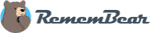Megoldást keresel időhiányra? Íme a legjobb jelszókezelő Mac-re a 2025-as évben:
- 🥇 Dashlane: Hadászati szintű titkosítás, nulla ismeretű protokoll, több készülék szinkronizálása, jelszó importálás egyetlen kattintással, egy kattintásos jelszócserélő, sötét web figyelés, egy VPN, és még ennél is több. Írd be a SAFETYD25 kódot fizetés előtt, és részesülj 25% kedvezményben 2025 legjobb Mac jelszókezelőjének árából.
Annyi jelszókezelő létezik, amiből az ember választhat, tehát mi alapján választod ki a legjobbat a Mac-edre?
Letöltöttem és telepítettem az összes jelszókezelőt a MacBookomra, amit csak találtam. Nem szeretem az iCloud Kulcstartót használni, mivel funkcionalitása korlátozott és sok alapvető funkció hiányzik belőle, amelyeket más jelszókezelők felkínálnak — például kompatibilitást több készülékkel és azonnali jelszócserélést.
Olyan jelszókezelőt akartam találni, ami képes tárolni és automatikusan kitölteni jelszavakat, mindeközben egyszerűen kezelhető, és a legmagasabb szintű biztosítékokkal védi az adataimat.
Több hetes, kiterjedt tesztelési folyamatot követően sikerült találnom néhány kiváló minőségű, magas biztonsági besorolású, és könnyen kezelhető jelszókezelőt (méltányos áron).
Íme egy összefoglaló a legjobb Mac jelszókezelőkről:
- 1.🥇 Dashlane — Összességében a legjobb jelszókezelő Mac-re a 2025-as évben.
- 2.🥈 1Password — Nagyon intuitív, extra biztonsági funkciókkal a fokozott adatbiztonságért.
- 3.🥉 LastPass — Kiváló ingyenes csomag, korlátlan tárhellyel.
- 4. Keeper — Nagyszerű biometrikus, kétlépcsős hitelesítés és biztonságos üzenetküldés.
- 5. RememBear — Szórakoztató, intuitív, és rendkívül egyszerű.
- Néhány a legjobb Mac jelszókezelők közül.
- A legjobb Mac jelszókezelő programok összehasonlítása.
🥇1. Dashlane — A legjobb átfogó jelszókezelő Mac-re a 2025-as évben
A Dashlane vitathatatlanul a kedvenc Mac jelszókezelőm. Nem csak a kezelése egyszerű, funkciók széles választékával rendelkezik, például beépített virtuális magánhálózattal (VPN) és sötét web figyelővel.
A Dashlane szintén tartalmaz:
- Egy kattintásos jelszóimportálót.
- Egy kattintásos jelszócserélőt.
- Biztonságos fájltárhelyet.
- Biztonságos jelszó és fájlmegosztást.
- Böngésző kiegészítőt Safarira, Chrome-ra, és Firefox-ra.
- Személyazonosság védelmet és visszaállítási eszközöket (csak Egyesült Államokbeli ügyfelek számára).
Nagyon tetszett a Dashlane egy kattintásos jelszócserélője. Átvizsgálja majd azonnal lecseréli a leggyengébb jelszavakat több száz weboldalon — ez olyasmi, amire az iCloud Kulcstartó és más jelszókezelők többsége nem képes. Biztonsági okokból minden hónapban szeretem frissíteni a jelszavaimat, ezért imádom, hogy a Dashlane megkímél attól, hogy kézileg kelljen lecserélnem az összes jelszavamat.
A Dashlane adatbiztonsági extrái szintén megdöbbentően jók. A Dashlane VPN-jének köszönhetően képes voltam geokódolt tartalmakat streamelni számos helyszínről, és biztonságosan titkosítani az adatforgalmamat nyilvános Wifi hotspotokon. Szintén szeretem a Dashlane sötét web figyelését — figyelmeztetett, hogy két régi online fiókom felhasználói adatai kiszivárogtak a sötét weben!
A könnyen kezelhető, intuitív macOS alkalmazás hasznos és fejlett funkciók széles választékával párosítva teszi a Dashlane-t a kedvenc jelszókezelőmmé. Az ingyenes csomagukkal kezdtem, azonban hamar frissítettem a Prémium csomagjukra, és valószínűnek tartom, hogy hosszú időn keresztül hűséges ügyfele maradok a Dashlane-nek.
Összegzés:
A Dashlane funkcióinak választéka kiemelkedő — különösképpen az árára való tekintettel. A sötét web figyelés, egy VPN, jelszócserélés egyetlen kattintással, és egy könnyen kezelhető alkalmazás kombinációja teszi a Dashlane-t a kedvenc Mac jelszókezelőmmé. Minden Dashlane prémium csomagra 30 napos pénzvisszafizetési garanciát vállalnak (beleértve a Prémium Plusz csomagot, az Egyesült Államokban élő felhasználók számára), így kockázatok nélkül kipróbálhatod.
Olvasd el a teljes Dashlane áttekintőnket >
🥈2. 1Password — Kezelhetőségben a legjobb + fejlett megosztó funkciók
A 1Password egy biztonságos és intuitív jelszókezelő, könnyen kezelhető Mac alkalmazással. Nagyon tetszik, hogy a 1Password felkínálja a lehetőséget több jelszótár létrehozására, ami megkönnyítette számomra az összes adatom szétválogatását és a keresett bejelentkezési adatok gyors megtalálását.
A legjobban az tetszett, hogy a Családi csomag tartalmaz egy “megosztott” tárhelyet. A családommal számos felhasználónéven és jelszón osztozunk, így a megosztott tárhely lehetővé teszi számunkra, hogy egyszerűen hozzáférhessünk a mindenki által használt jelszavakhoz, például a Wi-Fi kódhoz, a Netflix jelszóhoz, és az Apple TV+ felhasználói adatokhoz.
A 1Password szintén biztosít:
- Automata kitöltést és biztonságos jelszógenerálást.
- Korlátlan számú készülék szinkronizálását.
- 1 gigabyte biztonságos tárhelyet.
- A törölt jelszavak visszaállítását egy éven belül.
Továbbá létezik egy “Utazó mód”, amely ideiglenesen elrejti a kijelölt tárolókat egy felhasználó 1Password alkalmazásából. Ez abban az esetben hasznos, ha sok bizalmas információt tartasz a 1Password tárhelyeiden, amiket nem szeretnél megosztani a kotnyeles határőrökkel!
Szintén kimondottan tetszett a 1Password biztonsági vizsgálat és személyazonosság védelmi funkciója. Ellenőrzi a jelszavaid erősségét és biztonságát — megmutatva minden gyenge és újrahasznált jelszavat a tárolódban. Valamint riasztást is küld, ha a fiókjaidat feltörték vagy kiszivárogtatták a sötét weben.
A 14 napos ingyenes próbaverziójuk által próbáltam ki a 1Passwordöt — amely teljes hozzáférést biztosít az összes prémium funkcióhoz. Véleményem szerint a Családi csomag az egyik létező legjobb ár-érték arányt képviselő jelszókezelő — 5 vagy több felhasználó részére, biztonságos adatmegosztással, egy megosztott jelszótárhellyel, és fiókvisszaállítási lehetőségekkel azon felhasználók számára, akik elfelejtették a mesterjelszavukat.
Összegzés:
A 1Password egyszerű, intuitív, és nagyszerű családi csomaggal rendelkezik. A lehetőség, hogy az adataimat több tárhely között szétosztva rendszerezhetem, igencsak mérvadó pont számomra. Valamint szuper ötlet az egyedi opció, amelynek segítségével elrejtheted a bizalmas adataidat a Mac-eden, amikor külföldre utazol. A 1Password rendelkezik egy 14 napos ingyenes próbaverzióval, így kockázatok nélkül kipróbálhatod és eldöntheted, megfelelő lesz-e számodra.
Olvasd el a teljes 1Password áttekintőnket >
🥉3. LastPass — A legjobb ingyenes csomag funkciók
A LastPass rendelkezik egy kiváló ingyenes verzióval, ami tartalmaz jelszómegosztást, valós idejű hiteltevékenység monitoringot, és korlátlan jelszótárhelyet. A legtöbb jelszókezelő ezekhez hasonló fejlett funkciókat csak a prémium verziókba épít be, a LastPass tehát tökéletes lesz számodra, ha egy funkciókban gazdag, mégis költséghatékony jelszókeresőt szeretnél.
A LastPass ingyenes csomagja szintén tartalmaz:
- Biztonságos jegyzet és fájl tárhely.
- Beépített kétlépcsős hitelesítés (2FA).
- Jelszóbiztonsági vizsgálatok.
- Számos fiók visszaállítási opció.
Kimondottan tetszett az ingyenes hitelmonitoring. Nyomon követi a hitelminősítésedet, és figyelmeztet, ha személyazonosság lopás jeleit észleli. Szintén tetszett, hogy LastPass több fiók visszaállítási lehetőséget is kínál, beleértve egyszeri visszaállítási PIN-kódok küldését SMS-ben vagy e-mailben, vagy régi mesterjelszavak használatával. Általában ha elfelejted a mesterjelszavadat, a legtöbb jelszókezelő nem tudja visszaállítani az adataidat — így ezen funkció miatt már önmagában megéri fontolóra venni a LastPass-t, ha aggodalommal tölt el a gondolat, hogy elveszítheted a mesterjelszavadat.
Míg az ingyenes csomag kimondottan jó, a LastPass prémium csomagjai szintén meglehetősen jók. Tartalmaznak vészhelyzeti hozzáférést, 1 gigabyte biztonságos fájl tárhelyet, jelszómegosztási lehetőséget több féllel, és fejlett kétlépcsős hitelesítési opciókat.
Összegzés:
A LastPass a kedvenc ingyenes jelszókezelőm Mac-re. Korlátlan jelszótárhelyet kínál, négyszemközti megosztást, és hiteltevékenység monitoringot — amely figyelmeztet, ha potenciális személyazonosság lopás jeleit észleli. A LastPass prémium funkciói szintén kimondottan jó értéket nyújtanak az árukért. Bár nem vállalnak pénzvisszatérítési garanciát, a 30 napos ingyenes próbaverziónak köszönhetően tehetsz egy próbát a LastPass Prémium csomagjával (a LastPass Ingyenes letöltés tartalmazza).
Olvasd el a teljes LastPass áttekintőnket >
4. Keeper — A legjobb kétlépcsős hitelesítési opciók + titkosított üzenetküldés
A Keeper jelszókezelőjét egyszerű kezelni, és van néhány igazán szuper funkciója — például a fejlett kétlépcsőn hitelesítési (2FA) opciók. Fogadhatsz általa kétlépcsős hitelesítő kódokat okosórán — kiváló, ha további biztonsági rétegeket szeretnél hozzáadni az adataid védelméhez.
A Keeper egyéb funkciói:
- Biztonságos fájl tárolás.
- Sötét web figyelés.
- Titkosított üzenetküldő alkalmazás (KeeperChat).
- Kétlépcsős hitelesítés okosórára (Apple Watch-ra és Android Wearre).
titkosított üzeneteket és fájlokat küldhettem, privát csoportot hozhattam létre a barátnőmmel és a testvéremmel, visszavonhattam bármely Meghívtam a főnökömet és a munkatársaimat is, hogy használják a KeeperChatet, így fontos információkat küldhetünk egymásnak, így mellőzve a titkosítatlan email vagy iMessage használatát.
Beruháztam a Keeper Egyéni Maxi Csomagjára, amely hozzáférést biztosít a KeeperChathez, sötét web figyeléshez, és 10 gigabyte biztonságos tárhelyhez. A Családi Maxi Csomag tartalmaz 5 különálló tárolót, valamint frissítési lehetőséget 50 gigabyte tárhelyre. A KeeperChat Mac alkalmazás viszont olyannyira megtetszett, hogy továbbra is használni fogom, tekintve hogy önálló alkalmazásként is beszerezhető.
Összegzés:
A fejlett kétlépcsős hitelesítési lehetőségek és a titkosított üzenetküldő alkalmazás is egyedülálló funkciók, amiket számos más jelszókezelő nem tartalmaz. A Keeper csomagjai nagyon jó értéket kínálnak az árukért, kimondottan a Maxi Csomag — amely tartalmaz biztonságos fájltárolást, sötét web figyelést, és a KeeperChatet.
Olvasd el a teljes Keeper áttekintőnket >
5. RememBear — A legjobb egyszerű, szórakoztató felület

A RememBear felülete egyszerű, szórakoztató, nem technikai megközelítésű felülettel, amely ezáltal könnyebben navigálhatóvá válik — még kezdő felhasználók számára is. Bár nem rendelkezik kiegészítő funkciók széles választékával, mindent elvégez, amit elvárok egy jelszókezelőtől 2025-ban.
- Jelszó és felhasználónév tárhely.
- Kártyaadatok tárolása.
- Biztonságos jegyzetek.
A RememBear macOS alkalmazásában a kialakítás és az egyszerűség tetszett a legjobban. Könnyű kezelhetőségének és a szórakoztató felületnek hála, ami tele van animált medvékkel, az idős nagymamám szerint ez az alkalmazás a legjobb dolog a világon!
Személy szerint jobban szeretnék egy sokkal funkciógazdagabb jelszókezelőt. A RememBear azonban egy jelszókezelő alapvető feladataira koncentrál, és egyszerű kezelhetőséget biztosít a kezdő felhasználók számára, és mindebben kiváló munkát végez., habár léteznek a piacon jobb ár-érték arányú jelszókezelők. Mindemellett az intuitív felület egyszerűsége teszi .
Összegzés:
A könnyen kezelhető dizájn nagyszerű alternatívává teszi a technológiában kevésbé jártas felhasználók többsége számára. Az ára jutányos, más jelszókezelők azonban sokkal több funkciót kínálnak hasonló áron, így a 1Password és a LastPass is. Azonban ha kezdőként egyszerű jelszókereső után kutatsz, amely több platformmal szinkronizálható (és még vicces is!), a RememBear jó választás lehet számodra.
Olvasd el a teljes RememBear áttekintőnket >
6. RoboForm — A legjobb fejlett online űrlapkitöltő
A RoboForm rendelkezik a legjobb űrlapkitöltő adottságokkal a Mac jelszókezelők közül. Fejlett alternatívákat kínál a személyes adataid tárolására, beleértve helyspecifikus azonosító sablonokat. Leteszteltem ezeket a sablonokat néhány kimondottan bonyolult webűrlapon Safari használatával, például autó biztosításokat összehasonlító weboldalakon, és az összes adatomat automatikusan kitöltötte — rengeteg időt megspórolva nekem az által, hogy nem kellett kézileg begépelnem ezeket az adatokat.
A RoboForm szintén tartalmaz:
- Egy böngészőfüggetlen könyvjelző funkciót.
- Kártyaadat tárolót.
- Jelszó és fájlmegosztást.
Nagyon tetszett a könyvjelző funkció, mivel a RoboForm Mac alkalmazással közvetlenül hozzáférhettem a leggyakrabban látogatott honlapjaimhoz, és automatikusan bejelentkezhettem. — így otthon is hozzáférhetek az összes elmentett honlaphoz a PC-men.
. A prémium csomag mindössze pár dollárba kerül havonta, és az ár jelentősen tovább csökken, ha egy több éves csomagot választasz. A RoboForm is vállal , és bár szívesebben használnék egy funkciókban gazdagabb jelszókezelőt, azonban bárkinek érdemes fontolóra venni a RoboForm Mac verziójának kipróbálását, aki egy korrekt, alacsony költségvetésű jelszókezelőt keres.
Összegzés:
. Bár nem rendelkezik olyan kiegészítő funkciókkal, mint sötét web védelem vagy személyazonosság lopás elleni eszközök, az alapokat kiválóan kezeli, ráadásul kiváló áron. Ha a kiegészítő funkciók érdekelnek, érdemes kipróbálnod a Dashlane-t vagy a Keepert. Azonban ha egy megbízható, alacsony költségvetésű jelszókezelőt keresel a Mac-edre, ami időt takarít meg számodra az által, hogy automatikusan kitölti helyetted a webűrlapokat, akkor megéri kipróbálnod a RoboFormot.
Olvasd el a teljes RoboForm áttekintőnket >
7. Sticky Password — A legjobb opció biztonságos adatszinkronizációhoz
A StickyPassword megadja a lehetőséget a felhasználók számára, hogy kizárólag megbízható hálózatokon szinkronizálják az adataikat. Beállíthatod a Sticky Passwordöt, hogy csak megbízható Wifi kapcsolatokon keresztül szinkronizáljon jelszavakat a készülékeid között — például jelszóval védett otthoni vagy munkahelyi hálózatokon. Ezt az jelenti, hogy az adataid soha nem szivároghatnak ki véletlenül, amikor az internetkapcsolatod aktív. azon felhasználók számára, akik azt szeretnék, ha az adataik készülékek közötti szinkronizálása akárhonnan elvégezhető lenne.
A Sticky Password szintén tartalmaz:
- Jelszó és felhasználónév megosztást.
- Könyvjelzők mentését.
- Azonosító és fizetési adatok elmentését.
Bár könnyű kezelni, a , például sötét web figyeléssel vagy biztonságos fájltárhellyel. A Mac alkalmazásból szintén hiányoznak egyedi funkciók, amelyeket a Windows verzió tartalmaz, például lehetőség a Sticky Password hordozható verziójának létrehozására USB meghajtóra, ami által a PC-den is hozzáférhetsz az adataidhoz.
Van lehetőség egy egyszeri díj fizetésére az élethosszig tartó használatért (az éves díj helyett). Bár a magam részéről a Dashlane -t vagy a 1Password-öt preferálom, amelyek sokkal több funkciót kínálnak, a legtöbb Mac felhasználó számára, akik mindössze egy egyszerű jelszókezelőre vágynak, mindenképpen megfontolandó a Sticky Password ajánlata, mivel könnyen kezelhető és kiváló teljesítményt nyújt az áráért.
Összegzés:
Bár ez a jelszókezelő nem rendelkezik nagy számban kiegészítő eszközökkel, a legtöbb alapfelhasználó számára egyszerű a használata. A Sticky Password kiváló szolgáltatást nyújt az áráért, és olcsóbb, mint a konkurens márkák.
Olvasd el a teljes Sticky Password áttekintőnket >
8. NordPass — Könnyen kezelhető, fejlett adattitkosítással
A NordPass dizájnja egyszerű, azonban nagyon komolyan veszi a biztonságot. A legtöbb jelszókezelő használ valamiféle fejlett titkosítást az adatok védelme érdekében, a NordPass használja azonban a talán legfejlettebb titkosítási alternatívát — az XChaCha20-t — amelyet az olyan csúcstechnológiai vállalatóriások használnak a biztonságuk maximális biztosítása érdekében, mint például a Google.
A NordPass szintén tartalmaz:
- Böngésző kiegészítőket népszerű böngészőkhöz (beleértve a Safari-t és a Brave-et is).
- Korlátlan mennyiségű jelszó és fizetési adat tárolását.
- Jelszómegosztást.
A technológiában kevésbé jártas barátnőm szerint Tetszett, hogy rendelkezik kiegészítővel az adatvédelemre épülő böngészőre, a Brave-re — amely véleményem szerint nagyszerű mód a Mac-ed biztonságának megőrzésére.
A NordPass nem bővelkedik funkciókban, mint a listán szereplő többi jelszókezelő, Létezik egy 7 napos prémium próbaverzió, valamint egy 30 napos pénzvisszatérítési szabályzat is — tehát mindenképpen megéri kipróbálni, ha egy egyszerű és biztonságos jelszókezelőt keresel a Mac-edre.
Összegzés:
Tökéletes a technológiában nem túl jártas felhasználók számára, mivel csakis a legalapvetőbb jelszókezelő funkciókra fókuszál. Habár szeretném, ha a NordPass beépítene még néhány kiegészítő funkciót a repertoárjába, mint például sötét web figyelést, így is korrekt szolgáltatást nyújt az áráért. A 7 napos próbaverzió a 30 napos pénzvisszafizetési garanciával elegendő időt biztosít számodra, hogy kideríthesd, valóban ez lesz-e a legmegfelelőbb jelszókezelő a Mac-edre.
Olvasd el a teljes NordPass áttekintőnket >
9. Password Boss — A legjobb személyre szabható vészhelyzeti hozzáférés
A Password Boss megengedi, hogy vészhelyzeti hozzáférést rendelj hozzá bizonyos felhasználói adatokhoz. Például vészhelyzeti hozzáférést adhattam a munkatársamnak a munkahelyi Google fiókom bejelentkezési adataihoz. Ha valaha elfelejteném a mesterjelszavamat, vissza tudná nekem állítani a Google fiókom jelszavát, azonban nem lenne képes hozzáférni a többi adatomhoz, mint a hitelkártyáim vagy közösségi média fiókjaim.
A Password Boss szintén tartalmaz:
- Sötét web vizsgálatot.
- Felhőalapú biztonsági mentést.
- Fizetési adatok tárolását.
- Jelszó és jegyzet megosztást.
A Password Boss felülete igazán áttekinthető és kimondottan jól funkcionál. Tetszik a Azonban nem tudtam biztonságosan eltárolni egyetlen képet vagy más jellegű fájlt sem — ami más jelszókezelők esetében adott. Az azonosító adat beviteli űrlapot is egy kissé esetlennek találtam, különösképpen összevetve a RoboForm azonosító adat beviteli funkciójával, ami egyszerűen kezelhető, és a tartózkodási helyedtől függően felajánl neked egy egyénre szabott adatbeviteli űrlapot.
A Password Boss korrekt funkciókészletet kínál, és olcsóbb, mint a listán szereplő többi jelszókezelő — mind a Prémium, mind a Családi csomag jó értéket kínál az áráért. A , így elegendő időd lesz eldönteni, hogy a Password Boss megfelel-e a számodra.
Összegzés:
Összességében a Password Boss könnyen kezelhető. . A megjelenítése kimondottan áttekinthető és korrekt funkciókészlettel bír. Bár tetszik a Password Boss Mac alkalmazás és a Safari bővítmény, mivel szuper egyszerű a kezelésük, A Password Boss azonban kimondottan jó értéket ad az áráért, és megéri kipróbálni.
Olvasd el a teljes Password Boss áttekintőnket >
10. Enpass — Alacsony költségű jelszókezelő + számos biztonsági mentési opció
Az Enpass minden adatot helyileg tárol és titkosít egy Mac merevlemezén. Ez tökéletes azok számára, akik nem akarják a bizalmas információikat online tárolni. Szintén kedvemre való, hogy van lehetőséged az adataidról biztonsági másolat készíteni USB meghajtóra, vagy csatlakoztathatod az Enpass-t egy szabadon választott harmadik fél felhő platformjára, például iCloudra, Dropbox-ra, vagy Google Drive-ra.
Az Enpass rendelkezik az összes alapvető jelszókezelő funkcióval, beleértve:
- Automatikus űrlapkitöltő adottságokat.
- Csatolmányok biztonságos tárolását.
- Jelszó erősség vizsgálatokat.
- Riasztás küldését adatszivárgás esetén.
Véleményem szerint az Enpass egész könnyen kezelhető, és a Mac alkalmazás felülete áttekinthető és intuitív. Szintén tetszik ahogy az Enpass leegyszerűsítette a jelszóbiztonságot, 3 különálló fülön mutatva meg a gyenge, újrahasznált, és kiszivárgott jelszavakat.
Felkínálja az egy összegben való megvásárlás módját, ami Valamint létezik egy havi csomag, amely kimondottan jutányos árú. Míg az Enpass nem rendelkezik kiegészítő funkciók széles választékával, mint a Dashlane vagy a Keeper, egy korrekt, alacsony költségvetésű opció, amit érdemes kipróbálni.
Összegzés:
Azok számára, akik soha nem szeretnék az adataikat online tárolni, az Enpass az egyik legjobb opció. Nem kínál masszív funkció választékot, viszont könnyen használható kijelzője és hihetetlenül olcsó ára miatt megér egy próbát.
Olvasd el a teljes Enpass áttekintőnket >
A legjobb Mac jelszókezelő programok összehasonlítása
Így választhatod ki a legjobb jelszókezelőket Mac-re 2025-ban
Ha a Mac-eden használható jelszókezelőt keresel, érdemes meggyőződnöd róla, hogy jobb, mint az Apple iCloud Keychain megoldása. Íme néhány lépés, melyet érdemes végrehajtanod az igényeidnek leginkább megfelelő jelszókezelő kiválasztása során:- Magas szintű biztonságot nyújtó termékeket keress. Egy harmadik fél alkalmazásaira bízom rá az összes fiókom jelszavát és a személyes adataimat, ezért fejlett titkosítást kerestem (AES 256-bitest vagy jobbat), és magas biztonsági besorolású szabványokat, hogy biztos lehessek benne, hogy senki illetéktelen nem lesz képes hozzáférni a bizalmas adataimhoz.
- Nézd meg, hogy van-e automatikus kitöltési opció. Olyan jelszókezelőre van szükségem, amely időt takarít meg számomra az által, hogy automatikusan kitölti a személyes adataimat — például a felhasználói és hitelkártya adataimat. Mindegyik jelszókezelőt leteszteltem, hogy megbizonyosodhassak az űrlapkitöltő adottságaik kimagasló minőségéről, még a legbonyolultabb web űrlapok esetében is.
- Ellenőrizd mindegyik terméket egyszerű használatra vonatkozóan. Azt szeretném, ha a jelszókezelőm egyszeri beállítás után örökre beépülne a Mac-embe. Az összes jelszókezelőt leteszteltem, hogy megbizonyosodjam róla, hogy mindegyik funkció könnyen beállítható és kezelhető — még kezdők számára is.
- Mérd fel az egyes jelszókezelőkkel érkező kiegészítő funkciókat. Ha egy prémium jelszókezelőért fizetek, többet várok el alap funkcióknál. Minden jelszókezelőt osztályoztam a kiegészítő funkciók hozzáadott értéke alapján.
Nagy nevek, amik nem mentek át a rostán
- Bitwarden: Bár a Bitwarden egy nagyszerű nyílt forráskódú és költséghatékony opció Windows felhasználók számára, a Mac alkalmazása nálam nem igazán működött rendeltetésszerűen — folyamatosan összeomlott. Amíg erre a problémára megoldást nem találnak, nem tudom a Bitwardent jó választásnak tekinteni Mac felhasználók számára.
- TrueKey: Sokkal többre számítottam a TrueKey-től (ami a McAfee fejlesztése). Ehhez képest tele volt programhibákkal és folyamatosan kijelentkeztetett a fiókjaimból — egészen olyan volt, mintha egy rosszindulatú szoftvert telepítettem volna a böngészőmre.
- Avira jelszókezelő: Nekem voltaképpen tetszett az Avira jelszókezelője, amikor teszteltem. Bár korrekt funkciókészlettel rendelkezik, csak online tárhely formájában elérhető — nem asztali Mac alkalmazásként. Olyan jelszókezelőt akarok, aminek létezik Mac alkalmazása, hogy bejelentkezhessek az asztali alkalmazásaimba, valamint offline is hozzáférhessek a jelszótáramhoz.
Gyakran Ismételt Kérdések
Melyik a legjobb jelszókezelő Mac felhasználók számára?
A legjobb Mac jelszókezelőnek jobbnak kell lennie az iCloud Kulcstartójánál, és rendelkeznie kell olyan funkciókkal, mint személyazonosság védelem, több készülék szinkronizálása, és titkosított felhő tárhely.
Az olyan jelszókezelők, mint a Dashlane, a 1Password, és a LastPass mind tartalmazzák az alapvető funkciókat az online fiókjaid és adataid teljes megvédéséhez. Továbbá lehetővé teszik, hogy szinkronizálhasd az adataidat több készüléken, beleértve más Mac eszközöket, PC-ket, Androidokat, és iPhone-okat.
A Dashlane-hez hasonló jelszókezelők még olyan funkciókat is tartalmaznak, mint egy beépített VPN (virtuális magánhálózat), ami azt jelenti, hogy biztosíthatod a böngészési tevékenységedet az által, hogy anonim maradsz online — közben megvédve a jelszavaidat, és órákat spórolhatsz meg a fiókjaidba való bejelentkezéssel.
Az Apple iCloud Kulcstartója nem elég jó jelszókezelő?
Az Apple iCloud Kulcstartójának megvannak az előnyei. Szuper könnyűvé teszi a jelszavaid elmentését Safari-n, mivel felkínálja a bejelentkezési adataid, kártya adataid és jegyzeteid automatikus elmentését. Hasznos, ha több Apple termékkel rendelkezel, például iPhone-nal, MacBookkal, vagy iPaddel, mivel az iCloud fiókodon keresztül szinkronizálja az elmentett jelszavaidat.
Azonban kizárólag az Apple Safari böngészőjével működik, vagyis nem használható harmadik fél böngészőivel, vagyis Chrome-mal, Firefox-szal, vagy Operával. Szintén nem használható más készülékeken, vagyis Windows-on, Androidon, vagy Linux-on.
Az iCloud Kulcstartóból hiányoznak alapvető funkciók, amelyek a legjobb jelszókezelők részét képezik 2025-ban, beleértve:
- Személyazonosság lopás elleni védelem.
- Sötét web figyelés.
- Jelszóbiztonsági vizsgálatok.
- Platformfüggetlen kompatibilitás.
- Utazó mód.
A Kulcstartó hozzáférési macOS alkalmazás, amelyben megtekintheted az elmentett jelszavaid gyűjteményét, messze nem olyan felhasználóbarát, mint a legjobb jelszókezelők közül néhány. És bár létezik egy biztonságos jegyzet tárolási funkció, nem adhatsz hozzá csatolmányokat, például dokumentumokat vagy képeket, ahogy azt megteheted a Dashlane vagy a Keeper esetében.
Tehát bár a iCloud Kulcstartó hasznos bizonyos téren, a funkcionalitása nagyon kezdetleges, összevetve a legjobb Mac jelszókezelőkével.
Biztonságosak a Mac jelszókezelők?
Igen, de attól is függ, melyiket választod. Bár a legtöbb jelszókezelő titkosított, néhányuk csak nagyon gyenge titkosítási szintet kínál, ami azt jelenti, hogy a jelszókezelődet meghekkelhetik vagy kiszivárogtathatják.
Ezért borzasztóan fontos, hogy olyan jelszókezelőt válassz, ami gyakorlatilag meghekkelhetetlen titkosítást használ.
Az összes jelszókezelő, ami ezen a listán szerepel, rendkívül biztonságos. Mindegyik fejlett AES 256-bites (vagy ennél is jobb) titkosítást használ, hogy megvédje a legfontosabb adataidat és jelszavaidat —, ami azt jelenti, hogy senki nem lesz képes meghekkelni a jelszókezelődet. Továbbá mindegyik nulla ismeretű protokollt követ, így még a vállalatok sem láthatják soha a jelszavaidat.
Muszáj fizetnem a jelszókezelőért?
A legtöbb esetben fizetned kell a prémium jelszókezelő funkciókért. Bár léteznek korrekt ingyenes jelszókezelők, a legtöbbjüket nem használnám, mivel híján vannak olyan alapvető funkcióknak, mint a több készülékes szinkronizációt.
A LastPass rendelkezik egy kiváló ingyenes csomaggal, aminek rendes funkció készlete is van. Bár hiányzik belőle a több készülékes szinkronizálás és a vészhelyzeti hozzáférés — tehát ha elvesztem a hozzáférést a LastPass fiókomhoz, az összes adatom elveszik.
A prémium jelszókezelők, mint a Dashlane, a 1Password, és még a LastPass Prémium is, mind tartalmazzák az alapvető biztonsági funkciókat, hogy biztosítsák az adataid biztonságát, és észrevétlenül szinkronizálják magukat az összes készülékeden.